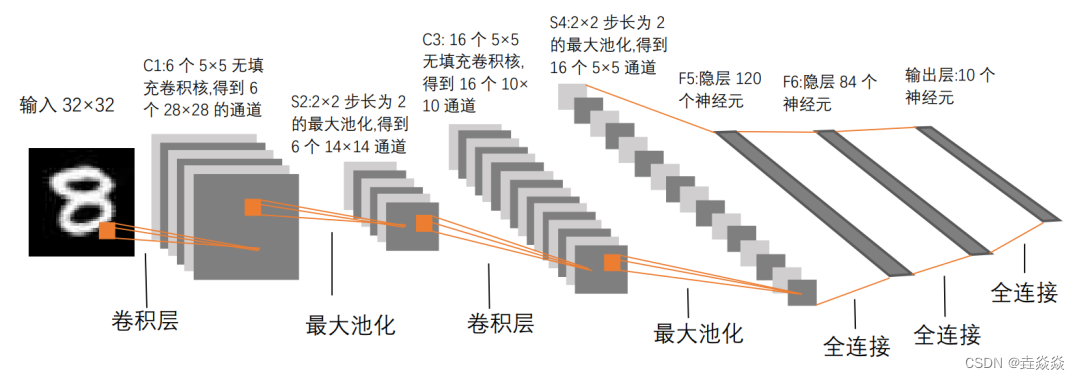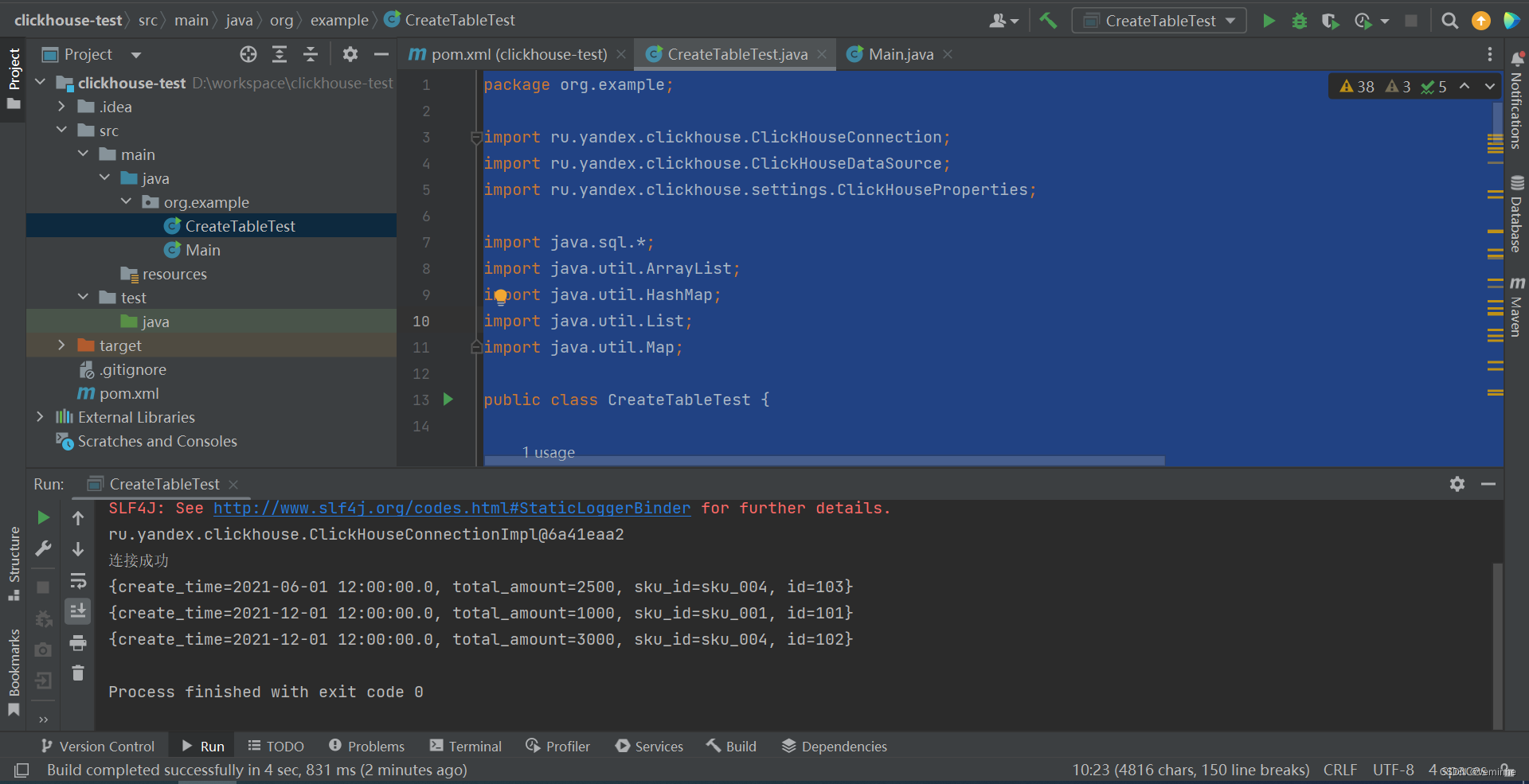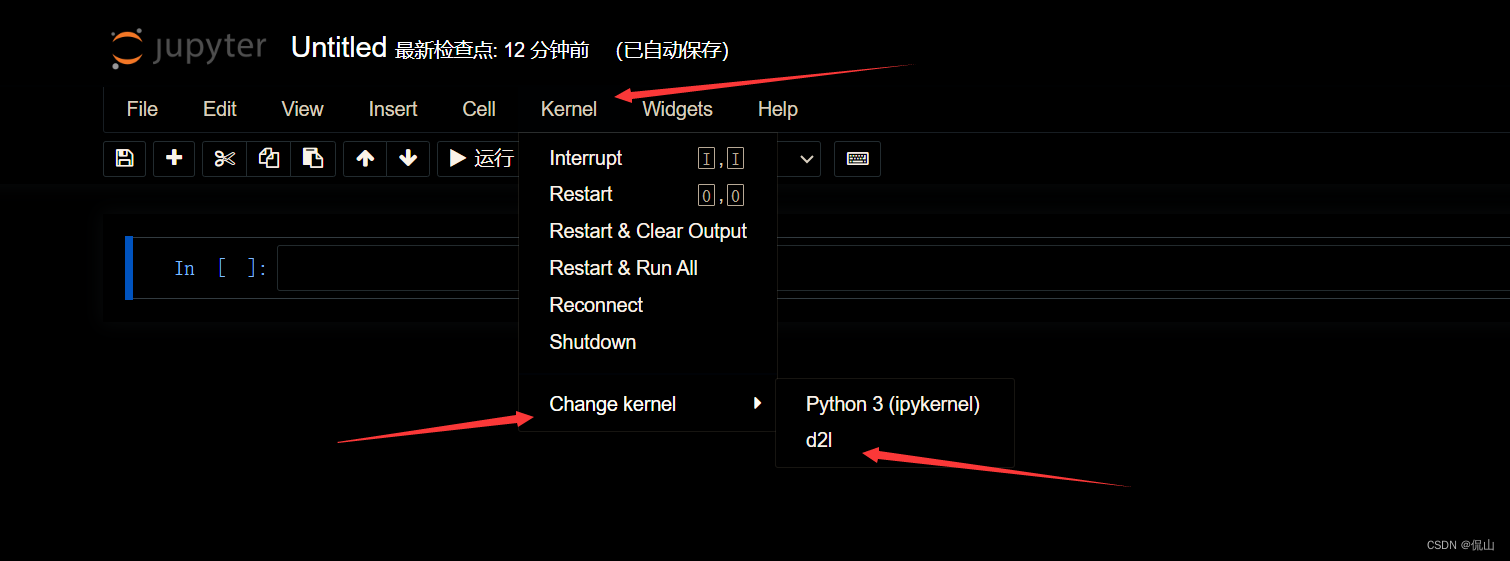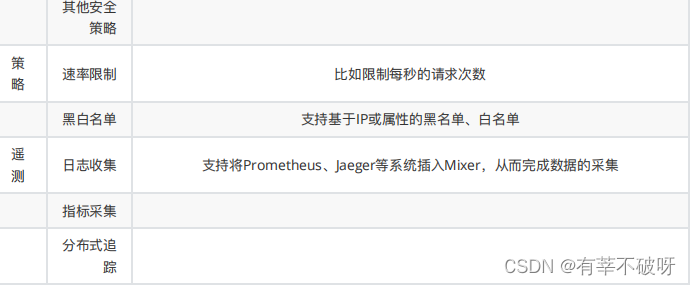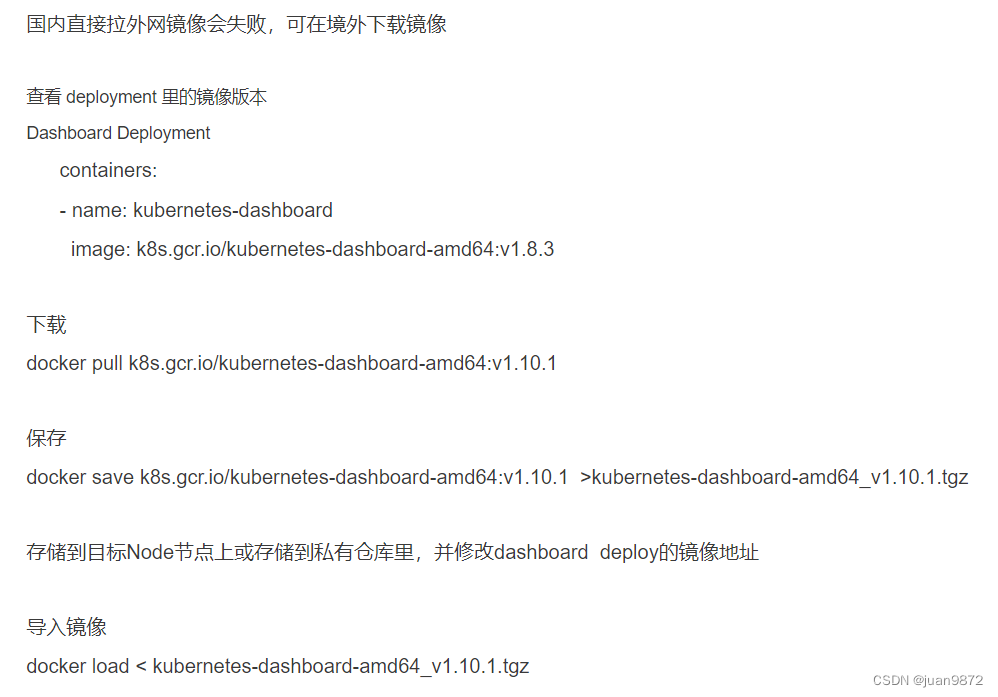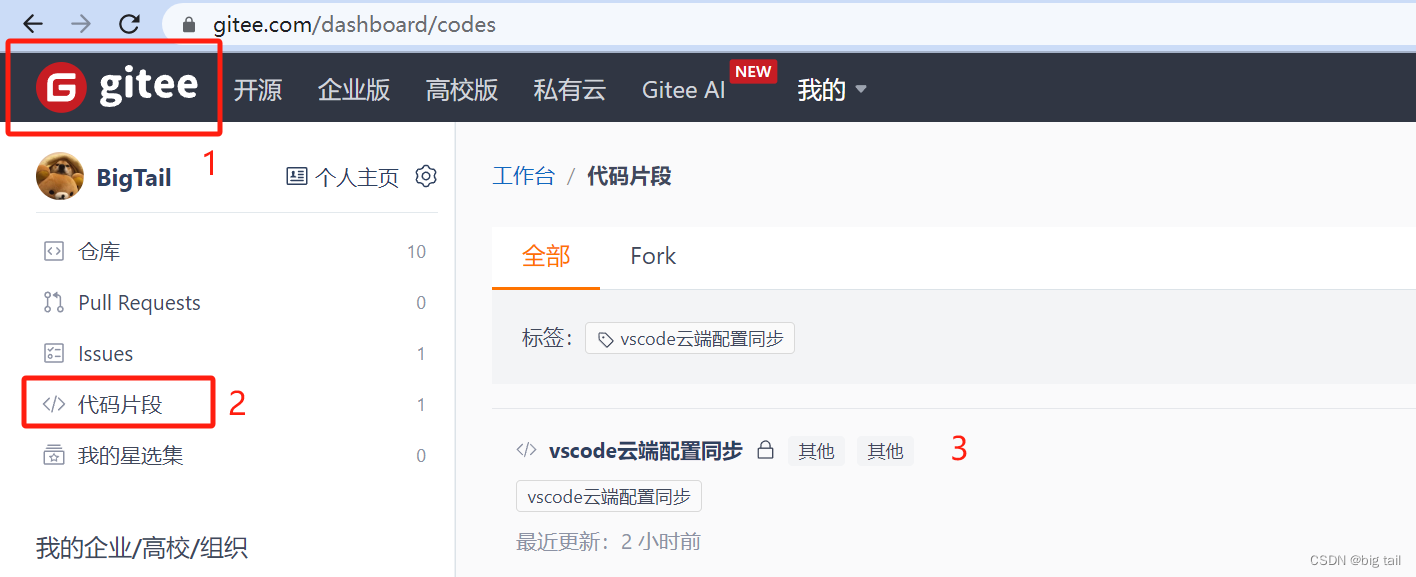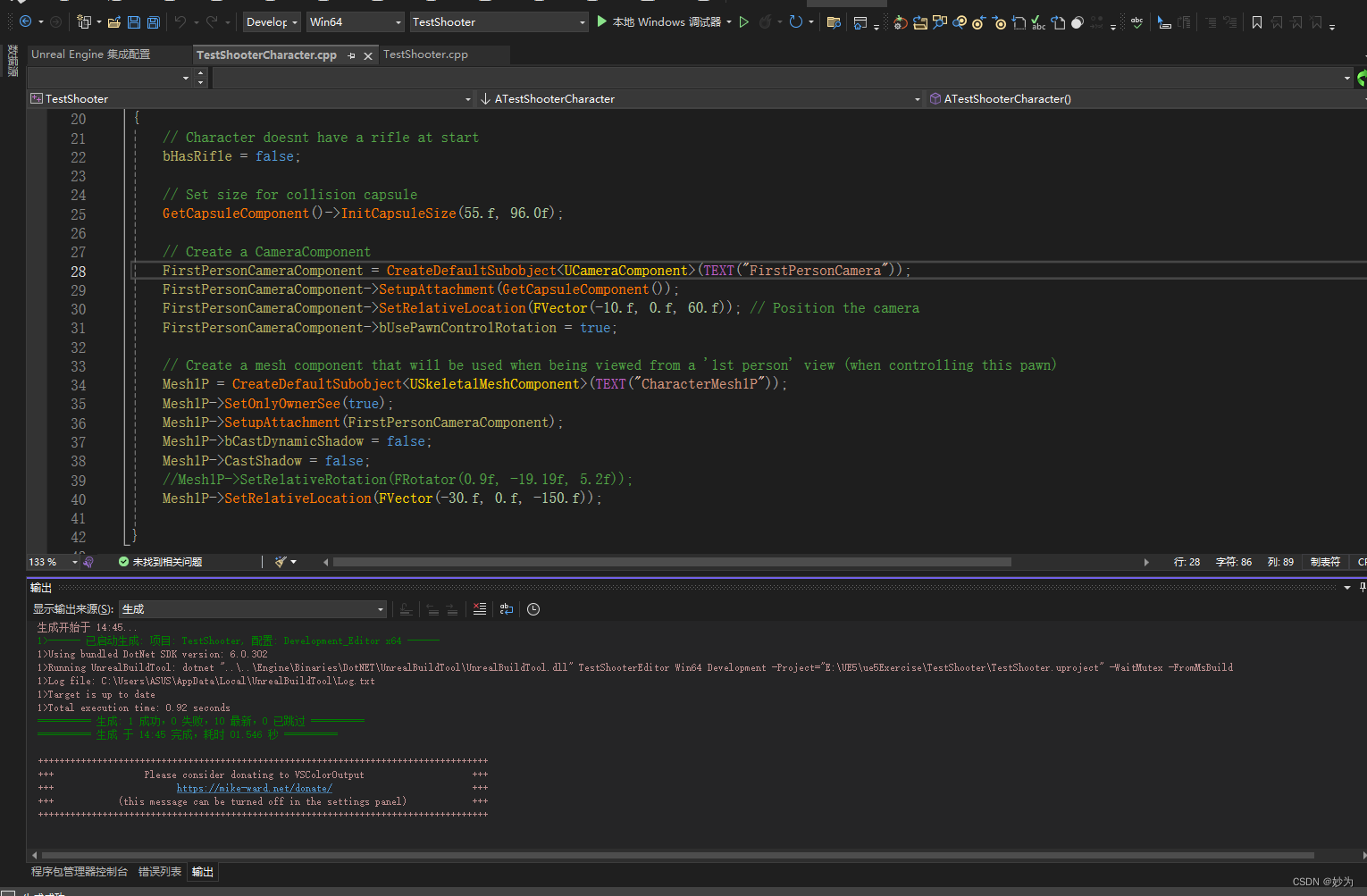个人介绍
hello hello~ ,这里是 code袁~💖💖 ,欢迎大家点赞🥳🥳关注💥💥收藏🌹🌹🌹
🦁作者简介:一名喜欢分享和记录学习的在校大学生
💥个人主页:code袁
💥 个人QQ:2647996100
🐯 个人wechat:code8896
专栏导航
code袁系列专栏导航
1.毕业设计与课程设计:本专栏分享一些毕业设计的源码以及项目成果。🥰🥰🥰
2.微信小程序开发:本专栏从基础到入门的一系开发流程,并且分享了自己在开发中遇到的一系列问题。🤹🤹🤹
3.vue开发系列全程线路:本专栏分享自己的vue的学习历程。非常期待和您一起在这个小小的互联网世界里共同探索、学习和成长。💝💝💝 ✨✨ 欢迎订阅本专栏 ✨✨


1. 效果
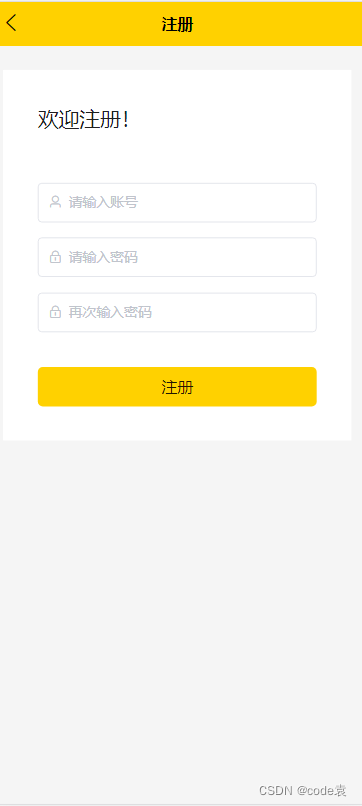
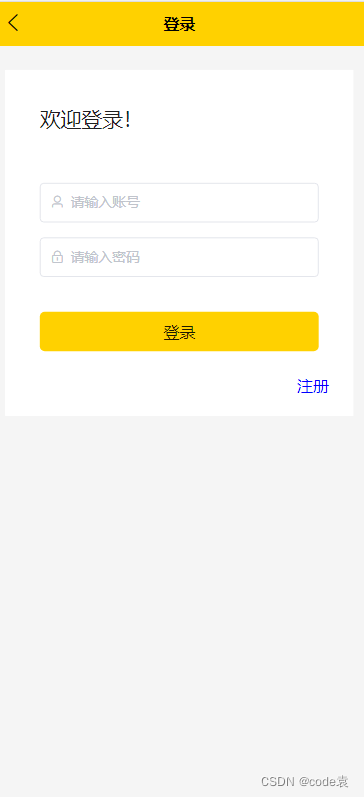
2.登录代码
<template>
<view>
<view class="login">
<view class="login_title">欢迎登录!</view>
<el-form ref="form" :model="form" >
<el-form-item >
<el-input v-model="form.name" placeholder="请输入账号" clearable >
<i slot="prefix" class="el-input__icon el-icon-user"></i>
</el-input>
</el-form-item>
<el-form-item>
<el-input type="password" v-model="form.password" placeholder="请输入密码" show-password >
<i slot="prefix" class="el-input__icon el-icon-lock"></i>
</el-input>
</el-form-item>
</el-form>
<view class="button">
登录
</view>
<view class="register" @click="register">注册</view>
</view>
</view>
</template>
<script>
export default {
data() {
return {
form:{
name:'',
password:''
}
}
},
methods: {
register(){
uni.navigateTo({
url:'./register'
})
}
}
}
</script>
<style lang="less">
.login{
width: 94%;
margin: 50rpx auto;
background-color: white;
height: 700rpx;
border: 15rpx;
.login_title{
padding: 70rpx;
font-size: 42rpx;
}
.el-form-item {
width: 80%;
margin: 30rpx auto;
}
.button{
width: 80%;
margin: 20rpx auto;
height: 80rpx;
background-color: #ffd100;
text-align: center;
line-height: 80rpx;
border-radius: 10rpx;
margin-top: 70rpx;
}
.register{
display: flex;
justify-content: flex-end;
margin-right: 50rpx;
margin-top: 50rpx;
color: blue;
}
}
</style>
3.注册代码
<template>
<view>
<view class="login">
<view class="login_title">欢迎注册!</view>
<el-form ref="form" :model="form" >
<el-form-item >
<el-input v-model="form.name" placeholder="请输入账号" clearable>
<i slot="prefix" class="el-input__icon el-icon-user"></i>
</el-input>
</el-form-item>
<el-form-item>
<el-input type="password" v-model="form.password" placeholder="请输入密码" show-password>
<i slot="prefix" class="el-input__icon el-icon-lock"></i>
</el-input>
</el-form-item>
<el-form-item>
<el-input type="password" v-model="form.password1" placeholder="再次输入密码" show-password>
<i slot="prefix" class="el-input__icon el-icon-lock"></i>
</el-input>
</el-form-item>
</el-form>
<view class="button">
注册
</view>
</view>
</view>
</template>
<script>
export default {
data() {
return {
form:{
name:'',
password:'',
password1:''
}
}
},
methods: {
}
}
</script>
<style lang="less">
.login{
width: 94%;
margin: 50rpx auto;
background-color: white;
height: 750rpx;
border: 15rpx;
.login_title{
padding: 70rpx;
font-size: 42rpx;
}
.el-form-item {
width: 80%;
margin: 30rpx auto;
}
.button{
width: 80%;
margin: 20rpx auto;
height: 80rpx;
background-color: #ffd100;
text-align: center;
line-height: 80rpx;
border-radius: 10rpx;
margin-top: 70rpx;
}
}
</style>
🎉写在最后
🍻伙伴们,如果你已经看到了这里,觉得这篇文章有帮助到你的话不妨点赞👍或 Star ✨支持一下哦!手动码字,如有错误,欢迎在评论区指正💬~
你的支持就是我更新的最大动力💪~




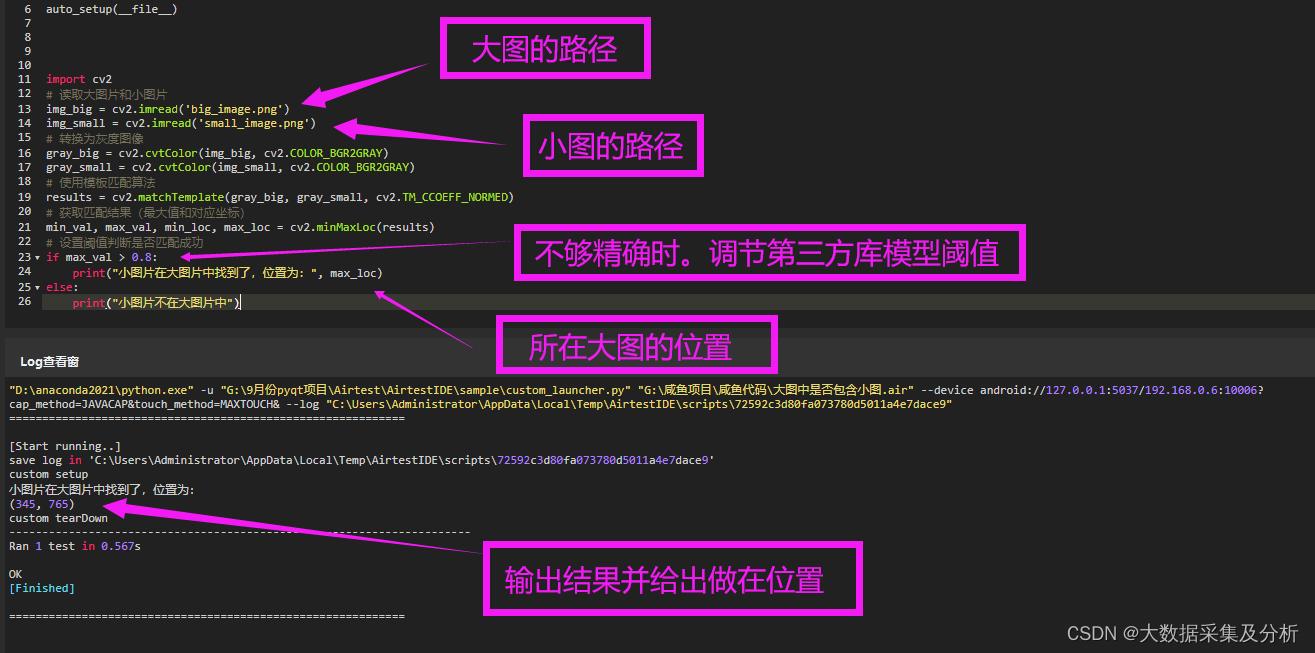


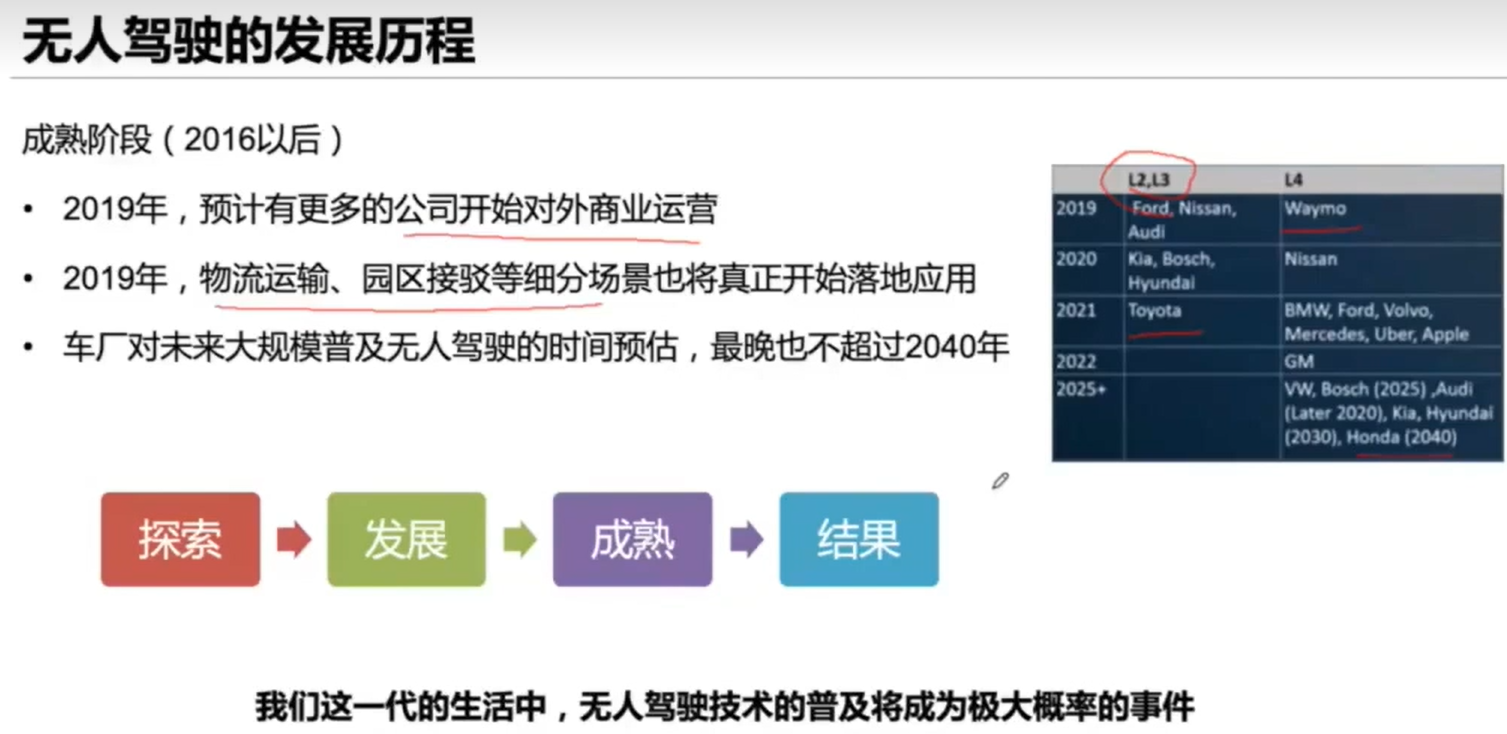
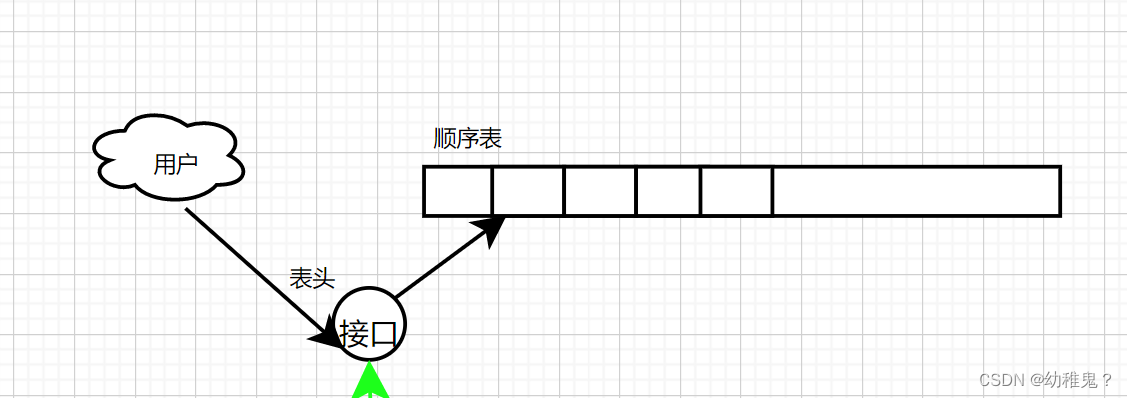

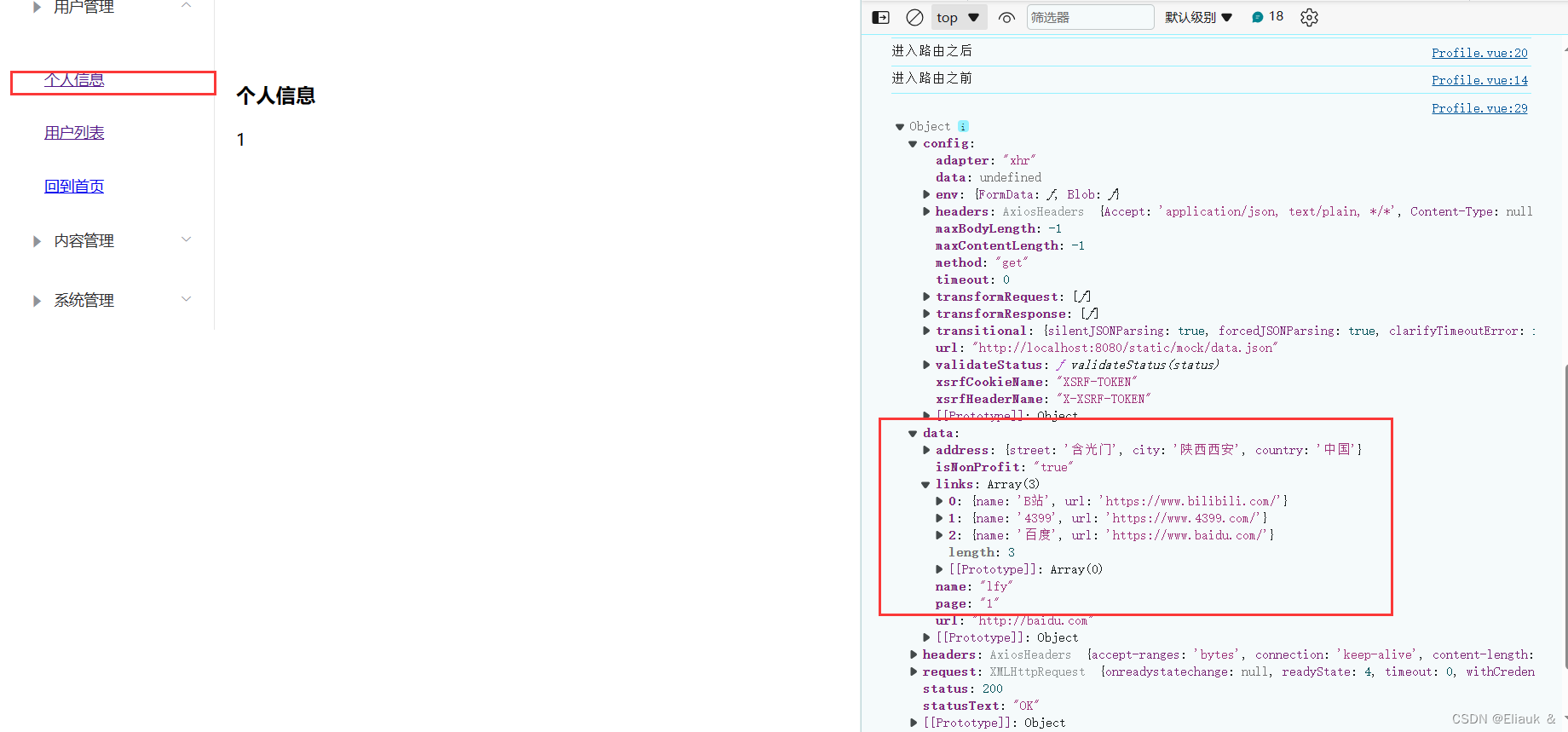
![[实例] Unity Shader 利用顶点着色器模拟简单水波](https://img-blog.csdnimg.cn/direct/6c6ee226723640bc90779997afc13754.gif)